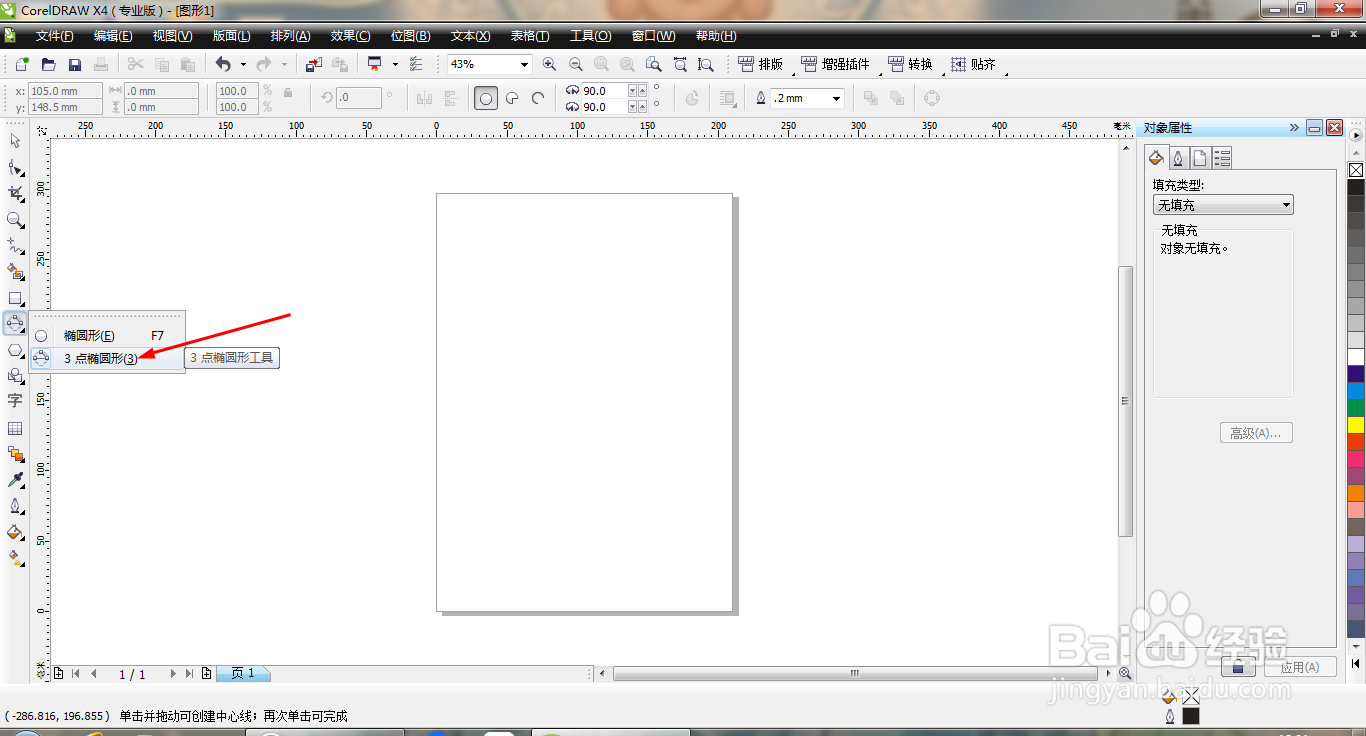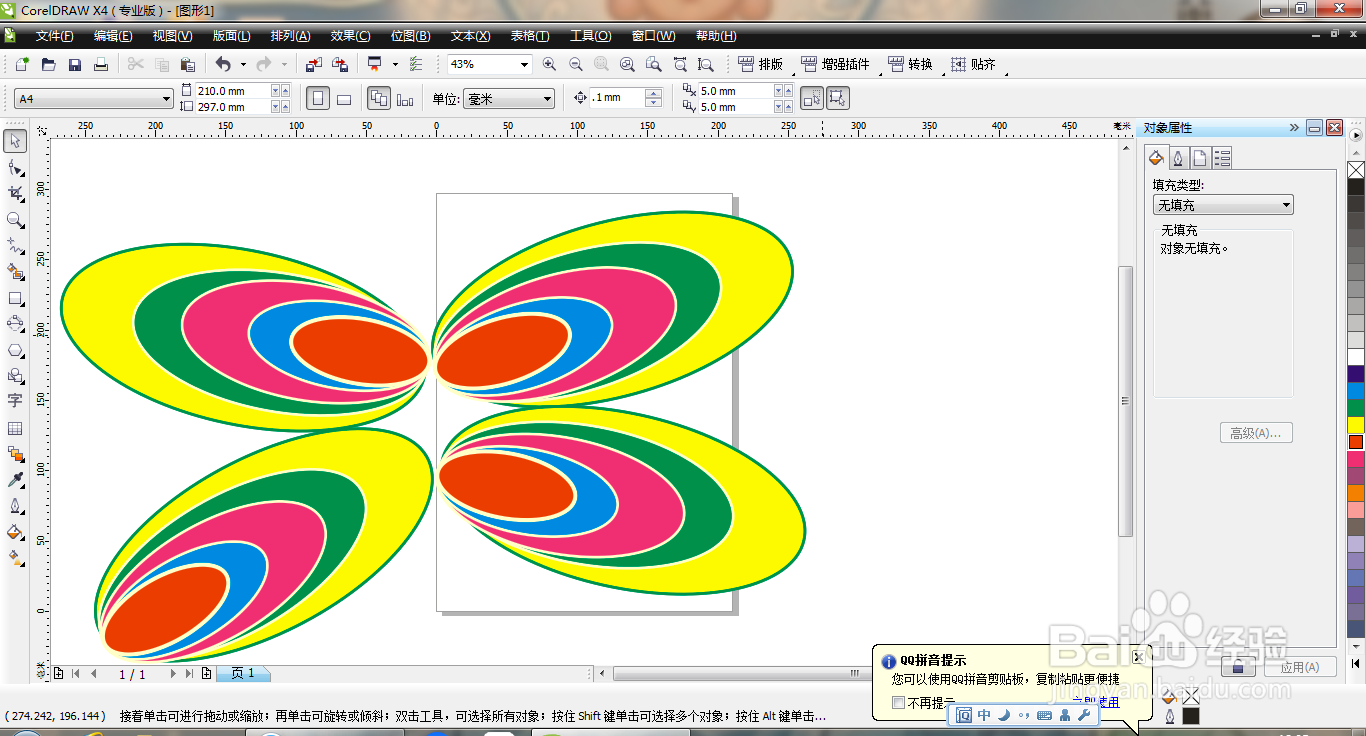1、打开CDR,新建空白文档,如图
2、选择椭圆形工具,找到3点椭圆形工具,绘制图形,填充颜色,如图
3、继续绘制图形,填充颜色,如图
4、选中图层,选择向后一层,如图
5、选择3点椭圆形工具,继续绘制图形,填充深粉色,缩小图形,如图
6、继续选择3点椭圆形工具,继续绘制图形,填充深蓝色,如图
7、继续选择椭圆形工具,继续绘制,填充其他颜色,如图
8、点击轮廓笔,设置轮廓笔的颜色,设置为白色,点击确定,如图
9、再次选中图形,设置轮廓笔的颜色,点击确定,如图
10、继续选中图形,设置图形轮廓的颜色,调整图形,如图
11、选中图形,鼠标右键,群组,复制图形,多次复制,旋转图形,调整图形,如图
12、再次复制图形,调整图形,缩小图形的大小,如图